五、安全功能更强大
win7不仅具有更便利的操作,而且在安全功能上也大大加强,在安全防护功能方面也有不少改进,如Windows防火墙功能增强、操作中心、备份和还原功能、轻松传送文件等功能。
1、Windows防火墙
从Windows Vista开始,微软就改变以往XP中Windows防火墙功能简单模式,增强和改进了Windows防火墙功能,在win7新系统中则得到了进一步改进,成为Windows系统一道安全保障。(相关文章:用好安全屏障 玩转Windows7系统防火墙)
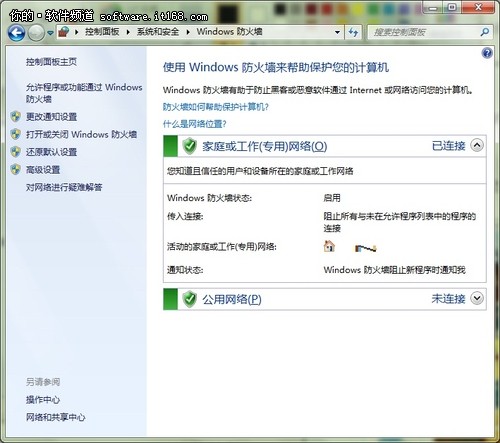
图11 win7中windows防火墙
win7中,默认情况下Windows防火墙会启用,在“控制面板”进入“系统和安全”界面,可以看到Windows防火墙的功能选项,可以直接进行检查防火墙状态和允许程序通过防火墙等功能操作。用户可以针对每个网络配置文件(家庭、办公室和公共场所)微调所需的保护和通知功能,可以为不同的网络环境提供量身定制的保护。在检查防火墙状态时,可以看到用户电脑所处的网络情况、防火墙是否启用、活动的网络、通知状态等。
2、操作中心
操作中心是微软为win7系统新设计的安全管理工具,一个查看警报和执行操作的中心位置,可以帮助保持 Windows 正常运行。在win7操作中心,会提示用户需要注意的有关安全和维护设置的重要消息,并以不同的颜色标记。(相关文章:[玩转Win7]Win7操作中心一站式安全管理)
![[玩转Win7]操作中心一站式安全管理](http://image20.it168.com/201105_500x375/606/d7f35feefec83f3d.jpg)
图12 操作中心
操作中心为用户提供了一站式处理安全问题、故障排除及数据恢复等安全管理,方便用户查看安全和维护方面的详细信息。在安全方面,操作中心提供了网络防火墙、Windows Update、病毒防护、间谍软件和不需要的软件保护、Internet安全设置、用户帐户控制、网络访问防护等安全详情;在维护方面,操作中心提供了检查问题和解决方案、备份、检查更新、疑难解答等信息。
3、备份还原功能
win7增强了备份功能,可以备份文件、创建系统镜像、系统修复光盘,在创建文件备份时,还可设定创建备份计划。(相关文章:[玩转Win7]有备无患 玩转Win7备份还原)
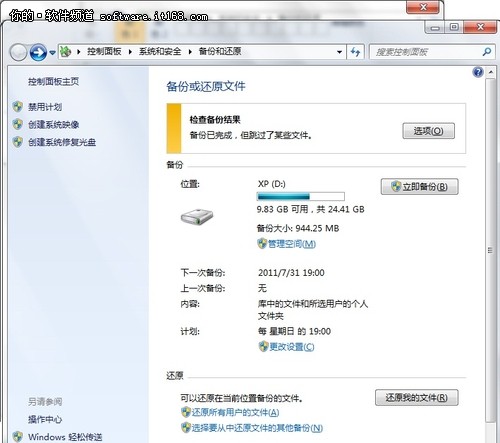
图13 备份与还原中心
一般在用户设置备份功能后,在控制面板中进入Windows7“备份和还原”中心,可以查看备份完成、备份位置、计划等状态。启用备份计划后,Windows7届时可以自动实现文件备份。
win7中还原功能得到进一步增强,提供“扫描受影响的应用程序”功能,可扫描系统还原后当前系统中可能受到影响的应用程序,便于用户根据需要选择创建的还原点,来保证系统中安装的程序能正常使用。
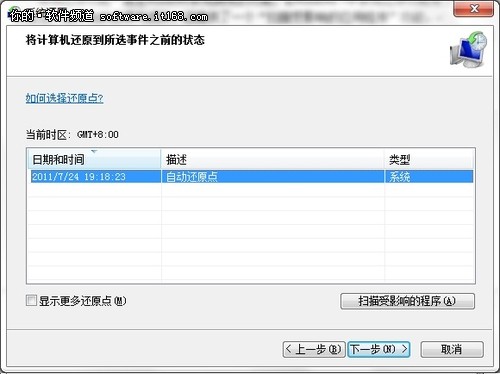
图14 系统还原选择还原点
4、轻松传送新旧电脑文件
电脑配置不断升级,电脑的新旧更替自然是在平常不过的事情。win7轻松传送功能方便用户将文件和设置从一台电脑复制到另一台电脑,可以传输的内容包括用户帐户、电子邮件、文档、音乐、图片、视频等。操作方法:
![[玩转Win7]省事 Win7轻松传送应用技巧](http://image20.it168.com/201108_500x375/718/31b685ed7e0d7afc.jpg)
图15 Windows轻松传送
(1)在开始菜单“入门”栏目中点击“传送文件”即可启动“Windows轻松传送”。
(2)选择传送方式,用户可以根据自己设备选用“传送电缆”、“网络”或“外部硬盘或USB闪存驱动器”。
(3)选择计算机类型,这里可以选择“这是我的新计算机”,即需将文件和设置传送到此计算机;若选“这是我的旧计算机”,即希望传送此计算机上的文件和设置。
(4)当选择“这是我的新计算机”后需要选择是否在旧计算机上安装“Windows轻松传送”功能,需要时可以通过USB闪存或外接硬盘进行安装;
最后选择“这是我的新计算机”则可获得Windows轻松传送密钥,到新计算机上运行“Windows轻松”并填入密钥即可进行传送。


